Sommaire Guide de démarrage rapide Apparence Effet lumineux de l'enceinte Connecter l'enceinte à un PC Réveiller l'assistant vocal sur votre téléphone en utilisant l'enceinte 1 2 4 5 Écouter le son d'un téléphone Se connecter à l'enceinte via le Bluetooth pour écouter de la musique Partage audio OneHop 7 7 Groupe stéréo Configurer un groupe stéréo Annuler le groupe stéréo 9 10 Instructions supplémentaires Arrêt programmé Mode de faible consommation d'énergie Restaurer les paramètres d'usine de l'enceinte Mettre à jour Chargement Définir le nom et l'emplacement de l'enceinte 11 11 11 11 12 12 i Guide de démarrage rapide Apparence Apparence de l'enceinte : Boutons et ports : N° 1 Bouton/Port Fonction Bouton Marche/ Maintenez enfoncé pendant 9s pour forcer le redémarrage ; Arrêt maintenez enfoncé pendant 1s pour éteindre ; appuyez brièvement pour allumer ou appuyez une fois pendant moins de 1s pour vérifier le niveau de la batterie après la mise sous tension de l'enceinte. 1 Guide de démarrage rapide N° 2 Bouton/Port Bouton de Fonction Appuyez pour activer l'assistant vocal du téléphone. commande vocale 3 Bouton Lecture/ • Appuyez pour lire ou mettre en pause. Pause • Appuyez pour répondre ou mettre fin à un appel, ou maintenez enfoncé pour refuser un appel. • Maintenez enfoncé le bouton Volume - pendant cinq secondes pour rétablir les paramètres d'usine de l'enceinte. 4 Bouton Appuyez pour activer/désactiver le Bluetooth. Bluetooth 5 Bouton stéréo Appuyez deux fois pour configurer ou annuler un groupe stéréo. 6 Voyant du Indique le niveau de la batterie. niveau de la batterie 7 Port de charge Se connecte par câble à un chargeur. 8/9 Bouton de Augmente ou diminue le volume. volume +/10 Voyant à Affiche différents effets lumineux pour différentes fonctions. anneau Effet lumineux de l'enceinte Couleur du voyant à anneau Blanc Statut du voyant à anneau S'allume Statut des voyants de bouton Statut de l'enceinte Bouton Marche/ Démarrage Arrêt allumé fixe Bouton vocal Activation de l'assistant vocal du allumé téléphone S'allume pendant 1s, puis Le bouton Connexion Bluetooth en cours s'éteint Bluetooth clignote 2 Guide de démarrage rapide Couleur du voyant à anneau Statut du voyant à anneau Statut des voyants de bouton Bouton Statut de l'enceinte Bluetooth connecté Bluetooth allumé fixe Changements par étapes / Augmentation/diminution du volume Diffuse, tourne, s'allume et Le bouton Connexion en cours du partage s'éteint Bluetooth audio OneHop clignote Bouton Partage audio OneHop connecté Bluetooth allumé fixe Tourne Le bouton Configuration d'un groupe stéréo stéréo clignote ou d'une Bouton stéréo Groupe stéréo ou configurés allumé fixe S'allume puis s'éteint par Bouton Marche/ Vérification en cours du niveau étapes, et clignote une fois Arrêt allumé au niveau actuel de la fixe de la batterie batterie, puis s'éteint Vert S'allume / Appel entrant/Réponse à un appel Jaune Fixe Appel en cours Éteint Fin de l'appel Augmentation par étapes Mise à jour en cours du firmware Augmentation par étapes / Restauration en cours des paramètres d'usine Multicolor Tourne / Lecture de fichiers multimédia* e 3 Guide de démarrage rapide Couleur du voyant à anneau / Statut du voyant à anneau / Statut des voyants de bouton Statut de l'enceinte Le voyant de la Niveau de la batterie ≥ 20 % batterie devient blanc Le voyant de la Niveau de la batterie ≥ 10 % batterie devient jaune Le voyant de la Niveau de la batterie < 10 % batterie devient rouge • En raison des procédés de fabrication, les couleurs du voyant à anneau peuvent légèrement varier d'une enceinte à l'autre. Référez-vous à l'effet lumineux réel. • Par défaut, il n'y a pas d'effet lumineux pendant la lecture de fichiers multimédia. Pour activer l'effet lumineux, procédez comme suit : • 1 Ouvrez l'application AI Life. Dans l'écran Accueil, sélectionnez la carte de l'enceinte, touchez Effet lumineux, puis activez Synchroniser avec la musique. 2 Pendant la lecture de musique, maintenez enfoncé le bouton Lecture/Pause pendant trois secondes pour activer l'effet lumineux. Le bouton Marche/Arrêt est blanc fixe lorsque l'enceinte est allumée. D'autres boutons s'affichent en fonction du statut de l'enceinte. Connecter l'enceinte à un PC Lorsque l'enceinte est proche d'un PC, appuyez brièvement sur le bouton Bluetooth pour activer le Bluetooth. Une carte de connexion s'affiche sur le PC. Cliquez sur CONNECTER pour finaliser la connexion Bluetooth entre l'enceinte et l'ordinateur. 4 Guide de démarrage rapide • Cette fonctionnalité n'est prise en charge que par les ordinateurs portables Huawei suivants : HUAWEI MateBook D 16, HUAWEI MateBook 13 2021, HUAWEI MateBook 14 2021 et HUAWEI MateBook X Pro 2021 • Pour pouvoir utiliser cette fonctionnalité, vous devez mettre à jour Gestionnaire PC à sa dernière version sur ces ordinateurs portables. • Si vous utilisez un PC Huawei non répertorié ci-dessus ou un PC non Huawei, veuillez activer le Bluetooth sur l'enceinte et sur l'ordinateur et connectez-les manuellement. Réveiller l'assistant vocal sur votre téléphone en utilisant l'enceinte 1 Sur votre téléphone, accédez à Paramètres > HUAWEI Assistant > AI Voice > Activation vocale, et suivez les instructions à l'écran pour activer AI Voice. 2 Appuyez sur le bouton Bluetooth l'enceinte à votre téléphone. 3 Lorsque l'enceinte est connectée à votre téléphone pour la première fois, appuyez sur le de l'enceinte pour activer Bluetooth et connecter bouton vocal de l'enceinte. Une invite s'affichera sur votre téléphone pour vous demander de sélectionner l'assistant vocal. Accédez à AI Voice > TOUJOURS AUTORISER. Lorsque vous utilisez à nouveau l'enceinte, gardez la connexion Bluetooth entre elle et votre téléphone et l'enceinte, puis appuyez sur le bouton vocal pour réveiller AI Voice sur votre téléphone. 5 Guide de démarrage rapide 6 Écouter le son d'un téléphone Se connecter à l'enceinte via le Bluetooth pour écouter de la musique 1 Appuyez sur le bouton Bluetooth 2 Ouvrez Paramètres sur le téléphone, accédez à l'écran Bluetooth et activez le Bluetooth. Recherchez les appareils disponibles à proximité et sélectionnez l'enceinte à laquelle vous souhaitez vous connecter. 3 Une fois qu'une connexion Bluetooth aura été établie entre votre téléphone et l'enceinte, celle-ci pourra être utilisée pour des appels Bluetooth et pour jouer le son de votre téléphone. de l'enceinte pour activer le Bluetooth. Pour désactiver le Bluetooth sur l'enceinte, appuyez à nouveau sur le bouton Bluetooth . Partage audio OneHop Vous voudriez utiliser l'enceinte pour écouter du son provenant directement de votre téléphone ? Pour ce faire, appuyez votre téléphone contre l'enceinte, et le son diffusé sur votre téléphone basculera de manière transparente sur l'enceinte avec, en plus, une meilleure qualité audio. Activer le partage audio OneHop 1 Activez la technologie NFC sur votre téléphone et assurez-vous que l'écran est bien déverrouillé et allumé. Nous vous recommandons d'activer la fonction Bluetooth à la fois sur votre téléphone et sur votre enceinte. 2 Appuyez la zone NFC de votre téléphone contre l'icône sur l'enceinte et touchez pour confirmer la connexion sur votre téléphone. Vous pouvez ensuite lire le son de votre téléphone à l'aide de l'enceinte. 7 Écouter le son d'un téléphone Déconnecter le partage audio OneHop Pour ce faire, vous pouvez procéder de l'une des manières suivantes. • Annuler la connexion Bluetooth entre votre téléphone et l'enceinte : accédez à l'écran des paramètres Bluetooth sur votre téléphone et touchez le nom de l'enceinte connectée pour vous déconnecter de celle-ci. • Désactiver le Bluetooth sur votre téléphone : accédez à l'écran des paramètres Bluetooth de votre téléphone et désactivez le Bluetooth. Cette fonctionnalité n'est prise en charge que sur les téléphones compatibles avec la technologie NFC et qui fonctionnent sous Android 5.1.1 ou sous une version plus récente. 8 Groupe stéréo Configurer un groupe stéréo Si vous avez deux enceintes du même modèle, vous pouvez les connecter pour créer un groupe stéréo. Lorsque vous écouterez de la musique, les deux enceintes produiront de l'audio simultanément, offrant ainsi des effets sonores stéréo. • Placez les deux enceintes dans la même pièce. La distance recommandée entre elles est de 1 à 3 mètres. Méthode 1 : appuyer deux fois sur le bouton Stéréo de l'enceinte pour configurer un groupe stéréo. 1 Appuyez deux fois sur le bouton Stéréo anneau devient blanc et se met à tourner. sur l'une des deux enceintes. Le voyant à 2 Appuyez deux fois sur le bouton Stéréo stéréo se mette en place. de l'autre enceinte et attendez que le groupe Méthode 2 : secouer pour configurer le groupe stéréo Secouez les deux enceintes en même temps pendant 1 à 3 secondes. Le voyant à anneau des deux enceintes devient blanc et se met à tourner. Attendez que le groupe stéréo soit configuré, après quoi les voyants à anneau deviendront blancs fixes. Vous pouvez configurer une chaîne stéréo en secouant l'enceinte de l'une des façons suivantes. 9 Groupe stéréo L'option de secouer les enceintes pour configurer un groupe stéréo n'est disponible que lorsque l'enceinte est inactive (aucune opération ou lecture en cours). Annuler le groupe stéréo Appuyez deux fois sur le bouton stéréo de l'une des enceintes du groupe stéréo pour dissocier le groupe. 10 Instructions supplémentaires Arrêt programmé Lorsque la fonctionnalité d'arrêt programmé est activée, l'enceinte s'éteint automatiquement après la période prévue pour économiser de l'énergie si l'enceinte n'est pas connectée à la source d'alimentation et est en état inactif (aucune opération ou lecture continue). Pour activer la fonctionnalité, ouvrez l'application AI Life, touchez la carte de l'enceinte sur l'écran d'accueil, sélectionnez Arrêt programmé, et spécifiez une période. Pour désactiver la fonctionnalité, sélectionnez Jamais. La fonctionnalité de temps d'arrêt programmé est activée par défaut, avec une durée de 15 minutes. Mode de faible consommation d'énergie Lorsque l'enceinte est sous tension, elle entre dans l'état inactif. L'activation du mode de faible consommation d'énergie peut économiser de l'énergie et prolonger le temps d'utilisation. Pour passer en mode de faible consommation d'énergie, appuyez sur la touche vocale pendant 5 secondes. Vous pouvez quitter le mode de faible consommation d'énergie de l'une des façons suivantes : appuyer sur n'importe quel bouton, appuyer sur NFC, secouer l'enceinte ou lire de l'audio sur Bluetooth. Restaurer les paramètres d'usine de l'enceinte Pour restaurer les paramètres d'usine de l'enceinte, procédez comme suit : Assurez-vous que l'enceinte est connectée à une source d'alimentation, puis appuyez simultanément sur les boutons Lecture/Pause et Volume pendant cinq secondes environ. Mettre à jour L'enceinte peut être mise à jour pour offrir une meilleure expérience utilisateur. Veuillez mettre à jour votre enceinte à sa dernière version en temps voulu. La mise à jour prend généralement de cinq à dix minutes. Pendant la mise à jour, assurezvous que votre téléphone est connecté à l'enceinte via le Bluetooth et que la connexion réseau est stable. Ne quittez pas l'écran de mise à jour. Vous ne pourrez pas utiliser votre enceinte pendant la mise à jour. 11 Instructions supplémentaires Chargement 1 Nous vous recommandons d'utiliser un chargeur 5 V/2 A, 9 V/2 A ou 10 V/4 A pour charger l'enceinte. Une fois l'enceinte entièrement chargée, retirez le chargeur pour prolonger l'autonomie de la batterie. 2 Nous recommandons d'utiliser un chargeur et un câble de rechargement Huawei. La vitesse de charge sera affectée si vous utilisez un chargeur qui ne prend pas en charge SCP2.0 ou PD3.0 avec un câble de rechargement standard. Définir le nom et l'emplacement de l'enceinte 1 Ouvrez l'application AI Life. Dans l'écran d'accueil, touchez la carte de l'enceinte, touchez en haut à droite, puis touchez Paramètres de l'appareil. 2 Dans l'écran des paramètres de l'appareil, vous pouvez modifier le nom et l'emplacement de l'appareil. 12 ">
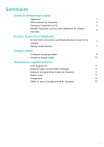
Enlace público actualizado
El enlace público a tu chat ha sido actualizado.